Dijelaskan: Apa itu Discord?
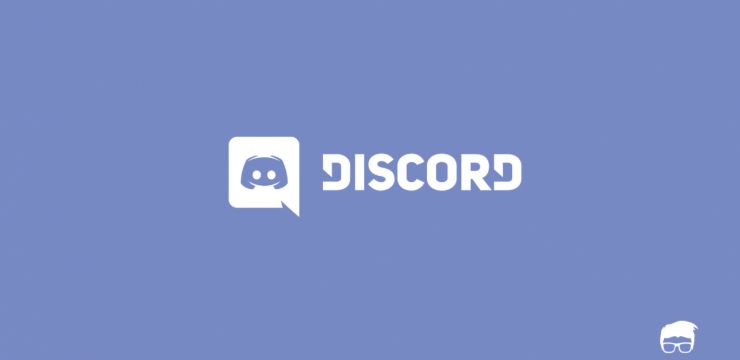
Apa itu Discord?
Discord adalah aplikasi obrolan akses gratis yang mirip dengan Slack atau Skype yang memungkinkan pengguna mengobrol secara real time menggunakan teks, suara, atau video. Awalnya dibuat untuk gamer video untuk berinteraksi satu sama lain saat bermain game, Discord semakin populer dengan lebih dari 100 juta pengguna saat ini. Aplikasi ini menghosting server/ruang obrolan tentang berbagai topik, namun game, musik, anime, dan meme cenderung menjadi yang paling populer.
Bagaimana Discord bekerja?
Discord dapat diakses melalui komputer desktop, browser, atau aplikasi seluler. Pengguna dapat mengatur atau bergabung dengan ruang obrolan, yang disebut Discord sebagai 'Server'.
Pengguna dapat bergabung dengan grup tempat mereka diundang atau membuat server obrolan pribadi mereka sendiri dan mengundang teman mereka – merekakemudian dapat menggunakan teks, atau suara untuk mengobrol, dengan orang lain yang menggunakan server atau ruang obrolan itu.Ada juga server publik yang dapat diikuti oleh siapa saja.

Setiap server dapat dipecah menjadi 'Saluran', yang merupakan ruang atau ruang obrolan yang lebih kecil, untuk membahas topik tertentu. Server dan Saluran ini juga mungkin memiliki tingkat izin akses yang berbeda untuk pengguna yang berbeda. Ini dapat berkisar dari memiliki izin untuk melarang pengguna lain, hingga memiliki kemampuan untuk mengunggah file dan gambar ke saluran.

Sementara, memiliki banyak fungsi yang sama terlihat di desktop, versi seluler dan browser Discord tidak memiliki opsi layar berbagi yang memungkinkan pengguna untuk mengalirkan jendela atau desktop khusus mereka ke orang lain.
Pengguna juga dapat mengirim pesan langsung ke pengguna lain sehingga percakapan tetap pribadi.
Mengapa Remaja Menyukainya?
Discord populer di kalangan remaja karena menyediakan platform untuk mengobrol dengan orang lain tentang minat yang sama. Itu juga terintegrasi dengan platform populer lainnya seperti Twitch dan YouTube, sehingga pengguna dapat menyinkronkan Discord ke akun ini. Sementara pengguna dapat bergabung dengan server besar dengan banyak anggota lain, Discord juga populer di kalangan orang-orang yang ingin membuat server pribadi kecil tempat mereka dapat berinteraksi dengan teman.
Berapakah Persyaratan Usia Minimum?
Discord mengharuskan pengguna berusia 13 tahun, dan wali sah pengguna berusia antara 13 dan 18 tahun juga harus meninjau dan menyetujui Persyaratan Layanan mereka. Namun, tidak ada metode verifikasi untuk ini selain harus memverifikasi akun Anda melalui email.

Di Irlandia, Digital Age of Consent adalah 16, ini berarti bahwa organisasi dan layanan online harus mendapatkan izin orang tua sebelum mereka mengumpulkan atau menggunakan data siapa pun di bawah usia tersebut.
Apa Risikonya?
- Konten dibuat oleh pengguna, jadi, selalu ada kemungkinan anak-anak terpapar konten yang tidak pantas – umpatan dan gambar vulgar adalah beberapa hal yang harus diwaspadai oleh orang tua. Discord menyediakan fitur moderasi, tetapi tingkat moderasi dapat bervariasi dari server ke server.
- Discord menghosting server dan saluran NFSW (Not Safe For Work). Ini mungkin berisi konten yang tidak pantas atau menyinggung. Untuk melihat konten yang NSFW (tidak aman untuk bekerja), pengguna harus mengonfirmasi bahwa mereka berusia 18 tahun ke atas. Karena tidak ada proses verifikasi usia, mudah bagi pengguna yang lebih muda untuk mengakses konten ini.
- Ada tingkat anonimitas yang tinggi pada Discord dan ada kemungkinan bahwa pengguna dapat menerima kontak yang tidak diinginkan. Namun, ada pengaturan privasi yang dapat disesuaikan sehingga hanya teman terkonfirmasi yang dapat mengirimi Anda pesan langsung.
- Meskipun Discord adalah layanan akses gratis, ada elemen berbayar yang memberi pengguna akses ke fitur tambahan seperti tag yang dapat disesuaikan, dan tunjangan unggah file yang lebih besar.
Pengaturan Privasi dan Keamanan
Pengaturan Pesan Langsung
Pengaturan privasi Discord memungkinkan pengguna untuk mengontrol siapa yang dapat menambahkan mereka sebagai teman atau mengirimi mereka pesan langsung.
Pengaturan Pesan Langsung Aman secara otomatis memindai dan menghapus pesan langsung yang berisi konten eksplisit, meskipun ini tidak berlaku di luar pesan langsung.

Untuk meninjau dan mengubah pengaturan privasi, pilih ikon Pengaturan Pengguna dengan nama pengguna akun, dan pilih item menu Privasi & Keamanan.
Pemblokiran
Pengguna dapat diblokir di Discord dengan mengakses profil anggota itu dalam grup, mengklik tiga titik di kanan atas, dan pilih 'Blokir'.

Pengaturan Permintaan Teman
Secara default, siapa pun dapat mengirimi Anda permintaan pertemanan, tetapi opsinya dapat disesuaikan dalam pengaturan privasi di akun pengguna.

Opsi Semua Orang berarti bahwa siapa pun yang mengetahui DiscordTag/Nama Pengguna Anda atau berada di server bersama dengan Anda dapat mengirimi Anda permintaan. Ini secara otomatis mencakup keduanya Teman dari teman dan Anggota Server pilihan.
Opsi Teman dari Teman berarti bahwa pengguna harus memiliki setidaknya satu teman bersama untuk menambahkan Anda sebagai teman. Anda dapat melihat informasi ini di profil pengguna mereka dengan mengklik Teman bersama .

Anggota Server memungkinkan pengguna yang berbagi server (ruang obrolan) dengan Anda untuk mengirimi Anda permintaan pertemanan. Membatalkan pilihan ini berarti Anda hanya dapat ditambahkan oleh seseorang yang memiliki teman bersama sebagai Anda.
Pengaturan Moderasi
Pengguna yang mengatur Server Perselisihan (ruang obrolan) mereka sendiri dapat menyesuaikan pengaturan moderasi untuk Server itu. Mengaktifkan Filter Konten Eksplisit mendeteksi dan menghapus gambar dan unggahan yang dianggap tidak pantas.

Otentikasi Dua Faktor
Otentikasi dua faktor dapat diaktifkan pada pengaturan pengguna.Ini melibatkan mendaftarkan perangkat yang Anda gunakan dan kemudian harus memasukkan kode yang diterima baik melalui email atau pesan teks selain kata sandi Anda, untuk masuk ke akun Anda.
Pelaporan
Untuk melaporkan konten atau pengguna, Discord memerlukan ID Pengguna dari pengguna yang dilaporkan, Tautan Pesan, dan, jika server sedang dilaporkan, ID Server diperlukan.
Untuk mengakses informasi ini, pengguna harus mengaktifkan 'Mode pengembang' yang ditemukan di Pengaturan Pengguna.

cara membuka kunci iphone melalui itunes
Menemukan ID Pengguna:
Klik kanan pada nama pengguna pengguna, dan pilih ' Salin ID '.

Menemukan Tautan Pesan:
Klik pada tiga titik di sebelah kanan pesan, dan pilih Salin Tautan.

Menemukan ID Server:
Klik kanan nama Server, dan klik Salin ID.

Informasi ini harus disampaikan melalui Formulir Kepercayaan & Keamanan Discord.
Saran untuk Orang Tua
- Sebaiknya luangkan waktu untuk membiasakan diri Anda dengan Discord, sebelum membuat perjanjian apa pun dengan anak Anda tentang penggunaan aplikasi.
- Bicaralah dengan anak Anda tentang pengaturan privasi di akun mereka. Pengaturan Direct Message secara otomatis diatur ke 'Semua Orang', tetapi ini dapat diubah menjadi 'Teman', atau ke 'Pesan Langsung Aman' yang akan memindai pesan untuk konten eksplisit.
- Biasakan diri Anda dengan aplikasi dan server tempat anak Anda tertarik untuk bergabung, dan ini akan membantu Anda menentukan apakah kontennya sesuai dengan usianya.
- Jika anak Anda membuat server sendiri, bicarakan dengan mereka tentang pengaturan dan alat moderasi yang tersedia untuk mereka.
- Pastikan anak Anda mengetahui fitur pemblokiran dan pelaporan yang tersedia.
- Ada tingkat anonimitas yang tinggi bagi pengguna Discord, bicarakan dengan anak Anda tentang berteman secara online, dan ingatkan mereka untuk tidak pernah mengungkapkan informasi pribadi. Untuk lebih lanjut, baca panduan kami untuk berbagi informasi secara online.


